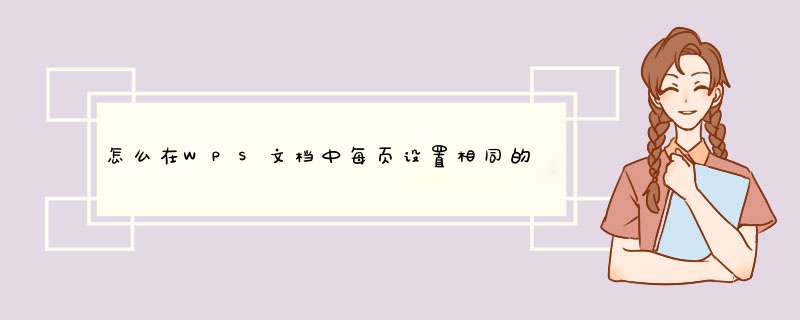
设置表头应该是指同一个表格,同一个表格跨多页,所以需要在每一页上显示表头对不?
那么只要在选中表头,设置每一页出现就可以了
这样的表格,表格左上角会有一个十字箭头,点一下这个箭头,这个整个表就选中了
选中后右键点属性
此时看到在各页顶端以标题形式重复出现
这个就不对了,刚刚我们是选中整个表格,勾选的意思表示这个表格作为 表头重复出现,所以此时,我们要将勾选去掉。
保证在选中整个表格属性中行,此处不勾选
然后我们再选中标题行,有双行的选中双行,再点击表格属性,此时再将在各页顶端以标题形式重复出现勾选,当表格超过一页之后,就可以看到,出现这个表格的每一页都会出现同样的表头。
以WPS2019版本为例
查找重复项有两种方法
第一种方法:点击“数据”--->“高亮重复项”,选择要查找的数据,重复的数据就全部高亮显示出来了。
第二种方法:“开始”--->“条件格式”--->“突出显示单元格规则”--->“重复值”,将重复单元格标色后再打开数据-筛选,按颜色筛选。不带颜色是唯一值,带颜色的是重复值。
欢迎分享,转载请注明来源:内存溢出

 微信扫一扫
微信扫一扫
 支付宝扫一扫
支付宝扫一扫
评论列表(0条)